 Les courriels sont un moyen de communication électronique devenu indispensable tant au niveau personnel que professionnel. Pour envoyer et recevoir les courriels de manière efficace, plusieurs protocoles informatiques sont utilisés en arrière-plan. Cet article décrit le fonctionnement des e-mails et survole notamment les principaux protocoles de courrier électronique, tels que SMTP, IMAP, et POP, en mettant en évidence leurs avantages et leurs inconvénients.
Les courriels sont un moyen de communication électronique devenu indispensable tant au niveau personnel que professionnel. Pour envoyer et recevoir les courriels de manière efficace, plusieurs protocoles informatiques sont utilisés en arrière-plan. Cet article décrit le fonctionnement des e-mails et survole notamment les principaux protocoles de courrier électronique, tels que SMTP, IMAP, et POP, en mettant en évidence leurs avantages et leurs inconvénients.
1 – Créer un compte de messagerie électronique
La création d'un compte de messagerie électronique qui permet d’obtenir une adresse e-mail est généralement un processus simple. Voici pour les débutants les grandes étapes générales pour créer un compte e-mail :
- Choisir un fournisseur de messagerie : Il existe de nombreux fournisseurs de messagerie électronique, tels que Gmail (Google), Outlook (Microsoft), Yahoo Mail, et bien d'autres comme votre fournisseur d’accès Internet (Orange, Free, SFR, Bouygues, …). Il faut choisir le fournisseur qui convient le mieux en fonction de ses besoins.
- Accéder au site Web du fournisseur de messagerie choisi.
- Cliquer sur "S'inscrire" ou "Créer un compte" : La plupart des sites Web de fournisseurs de messagerie auront un bouton ou un lien qui permet de s’inscrire pour un nouveau compte. Si vous avez un fournisseur d’accès internet vous avez un identifiant (souvent un adresse e-mail et un mot de passe), il suffit de se connecter sur le site de ce fournisseur et de s’identifier.
- Remplir le formulaire d'inscription et fournir des informations telles que le nom, prénom, date de naissance, numéro de téléphone, et bien sûr, l'adresse e-mail que vous souhaitez créer. Il faut choisir une adresse e-mail qui n'a pas déjà été utilisée.
- Créer un mot de passe sécurisé difficile à deviner. Un bon mot de passe comprend des lettres majuscules et minuscules, des chiffres et des caractères spéciaux. Garder ce mot de passe en sécurité. Pour des raisons de sécurité, certains fournisseurs peuvent demander de vérifier l'identité du souscripteur en utilisant un numéro de téléphone portable ou une autre méthode.
- Accepter les conditions d'utilisation et la politique de confidentialité après avoir lu et compris les règles d'utilisation et de protection des données du service.
- Compléter la configuration : Après avoir rempli le formulaire d'inscription, suivre les étapes d’éventuels compléments de configuration qui peuvent comprendre la personnalisation du profil, la configuration de la sécurité du compte ou l'ajout de contacts supplémentaires.
Une fois le processus de création de compte terminé, une nouvelle adresse e-mail sera obtenue. Il sera possible de se connecter à ce compte et commencer à envoyer et recevoir des courriels. Garder le mot de passe en sécurité et ne pas le partagez avec des inconnus, il donne accès potentiellement à des informations personnelles fournies lors de la création du compte. Faire preuve de prudence lors des communications par e-mail ceux-ci peuvent être interceptés par des inconnus.
En complément, consulter cet article sur la configuration et l’utilisation de Gmail.
2 - Les protocoles
- Quand un expéditeur envoie un courrier électronique, c’est le serveur du fournisseur d’accès qui se charge de l’expédition. Le courriel va de serveurs en serveurs vers celui du destinataire en utilisant le protocole SMTP.
- Pour consulter ses messages, le destinataire doit utiliser le protocole POP ou IMAP de son fournisseur d’adresses.
2.1 - Le protocole SMTP
SMTP (Simple Mail Transfer Protocol) est le protocole qui gère les échanges de courrier électronique. Il spécifie notamment le format des adresses des utilisateurs, l’entête des courriers comme « from: » ou « to : « , les envois groupés, l’horodatage. Il met en communication plusieurs serveurs dont :
- Celui de l’utilisateur qui expédie un courrier
- Celui de l’utilisateur qui le reçoit.
SMTP est un protocole rapide et efficace pour transférer des courriels d'un serveur à un autre. Il est largement utilisé et accepté par la plupart des serveurs de messagerie, ce qui favorise l'interopérabilité entre différents systèmes de courrier électronique.
Néanmoins, SMTP ne fournit pas de chiffrement par défaut, ce qui signifie que les courriels envoyés via SMTP peuvent être interceptés et lus par des tiers. De plus il ne gère pas le stockage des courriels, ce n’est pas lui qui conserve et enregistre les courriels sur le serveur.
2.2 - Le protocole POP
Les deux principaux protocoles qui permettent de relever le courrier électronique sont POP et IMAP. Le protocole POP (Post Office Protocol) est encore très utilisé. Ce protocole POP récupère les courriels sur une machine distante et permet de les consulter sans connexion Internet.
- Il relève le courrier et le ramène sur le logiciel de messagerie.
- Il ne synchronise pas les courriels entre différents appareils. Si vous supprimez des courriels ou les marquez comme lus sur un appareil, les changements ne sont pas transmis aux autres appareils.
- Le protocole POP gère la vérification des identifiants et mots de passe de connexion et bloque toute autre connexion à la boîte aux lettres pendant son accès.
- Il gère également l’envoi et la réception de messages d’erreur (ERR) ou d’acquittement (OK).
- Il possède des commandes d’accès direct en ligne de commande, par exemple :
- DELE numéro : détruit le courrier correspondant
- NOOP : vérifie la connexion
- QUIT : quitte la session et en autorise une autre
2.3 - Le protocole IMAP
Le protocole IMAP est vu comme le successeur du protocole POP, il est souvent considéré comme plus pratique et plus efficace que ce dernier.
L’IMAP (Interactive Mail Access Protocol) permet, depuis un client mail installé sur un ordinateur ou smartphone d’accéder aux messages d’une boîte aux lettres électronique.
- Il effectue une synchronisation des messages, des dossiers et états (lus/non lus) entre le serveur et l’ordinateur et autres appareils et assure ainsi une certaine cohérence. Ainsi il reporte automatiquement toute action effectuée depuis un ordinateur sur le serveur. A l’inverse toute action effectuée sur le serveur est reportée sur le client mail de l’ordinateur. Cette synchronisation peut être paramétrée pour ne télécharger que les en-têtes des messages ou les dossiers de courrier.
- IMAP permet de créer, organiser et gérer des dossiers directement sur le serveur, offrant une meilleure organisation et un accès aux courriels de n'importe où avec une connexion Internet, sans avoir besoin de les télécharger localement.
- IMAP utilise plus de bande passante car il doit constamment synchroniser les changements entre le serveur et le client.
2.4 - Le protocole Exchange ActiveSync
Le protocole EAS pour Exchange ActiveSync a été créé par Microsoft pour permettre notamment à des smartphones et tablettes d’accéder aux messages, au calendrier, aux contacts et aux tâches stockés sur un serveur Exchange. Il autorise aussi :
- L’envoi des messages sans serveur SMTP.
- La synchronisation des carnets d’adresses, des agendas et des tâches contrairement à l’IMAP.
- La notification des courriels en temps réel (push)
Les protocoles de courrier électronique jouent un rôle crucial dans la transmission des messages électroniques. SMTP est essentiel pour l'envoi de courriels, tandis que POP et IMAP sont utilisés pour la réception. IMAP est devenu quasiment la norme pour la réception de courriels en raison de sa synchronisation multi-appareils et de sa flexibilité mais POP reste toujours utile dans certaines situations.
Le choix entre ces protocoles dépendra des besoins en matière de gestion des courriels et de mobilité, ainsi que des préoccupations de sécurité et de stockage.
3 – L’accès aux courriels
Il existe plusieurs façons d’accéder à ses mails. La première manière est d’utiliser un navigateur (Firefox, Edge, Opéra, Chrome, …) pour se connecter sur le serveur de son fournisseur. La seconde manière est d’utiliser un client mail qui est une application qui s’installe sur l’ordinateur ou le smartphone.
- Quand on interroge une boîte aux lettres électronique, via un navigateur on se connecte sur le serveur mail du fournisseur et on agit directement sur ce serveur et les mails qu’il contient.
- Quand on interroge une boîte aux lettres électronique, via un client mail, celui-ci rapatrie sur l’ordinateur les courriers qui se trouvent sur le serveur de messagerie (POP, IMAP). Selon les paramétrages il peut y avoir ou non synchronisation des actions entre le client mail et le serveur (par exemple la suppression d’un mail sur l’ordinateur peut effacer ou non ce mail sur le serveur).
- Lorsque qu’on expédie un courrier, le courrier est envoyé vers le serveur courrier du destinataire (SMTP).
3.1 - Accès avec navigateur
Accéder à ses courriels via un navigateur, c’est se connecter à un site Web spécialisé (Webmail) qui affiche et gère le contenu du serveur mail.
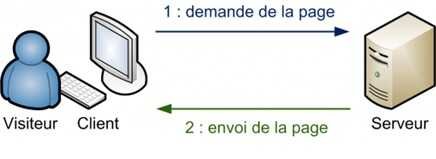
Il faut donc être en ligne (connecté à Internet) pour toutes les opérations de consultation de nouveaux courriels, la rédaction de messages ou la gestion des dossiers.
Les courriels sont stockés sur les serveurs du fournisseur de messagerie en ligne, rien n’est stocké en local sur l’ordinateur ou le smartphone.
On peut accéder à sa messagerie depuis n'importe quel appareil équipé d’un navigateur web et d’une connexion internet.

Prenons l’exemple d’un utilisateur abonné de SFR qui souhaite envoyer un mail à un destinataire abonné d’orange en utilisant un navigateur Web, voici les principales étapes du processus :
- L’utilisateur se connecte sur le site Web de SFR et accède au menu des mails. La connexion utilise le protocole HTTPS.
- Le site Web affiche les données du serveur mail du compte de l’utilisateur et les affiche sur le navigateur de l’utilisateur.
- L’utilisateur rédige son mail sur son navigateur, le contenu est envoyé sur le site Web qui le transmet au serveur de messagerie avec l’adresse du destinataire.
- Le serveur de messagerie effectue une requête DNS pour trouver l’adresse IP du serveur d’Orange.
- Le serveur envoie le mail à l’adresse IP correspondante en utilisant le protocole SMTP.
- Le mail passe par différents routeurs avant d’arriver sur le serveur de messagerie d’Orange où il est enregistré sur le compte de l’adresse e-mail du destinataire.
- Quand le destinataire souhaite consulter ses courriels, il se connecte en HTTPS sur le site Web d’Orange avec ses identifiants et son mot de passe et accède à sa boite de messagerie.
- En fonction des demandes du destinataire le serveur de messagerie d’Orange envoie les données au site Web qui renvoie les affichages des mails sur le navigateur du destinataire. Si celui-ci décide d’effacer le mail, ce dernier est effacé du serveur.

3.2 Accès avec un client mail
Le logiciel client est une application qu’il faut installer et configurer sur sa machine. Microsoft Outlook, Mozilla Thunderbird, sont clients mails connus qui fonctionnent sur PC. Il en existe de nombreux autres fonctionnant sous différents système d’exploitation comme Linux, MacOs, Windows, Android, IOS. Le logiciel client va chercher les mails sur le serveur et les enregistre sur l’ordinateur. On obtient donc une copie du mail.
Selon le protocole utilisé (POP ou IMAP) et la configuration du client mail les courriels peuvent être synchronisés ou non entre l’ordinateur et le serveur, par exemple :
- Si on supprime un mail sur le serveur : le mail est supprimé ou non sur l’ordinateur
- Si on supprime un mail sur l’ordinateur : le mail est supprimé ou non sur le serveur
En fonction des paramétrages on peut donc conserver des archives de mail sur son ordinateur, les sauvegarder et les consulter. La plupart des clients de messagerie permettent de travailler à la fois en ligne et hors ligne. Il est possible de consulter et rédiger des courriels sans connexion Internet. Ceux-ci seront synchronisés lorsque la connexion sera rétablie.

Les clients mails laissent parfois le choix de stocker les courriels sur d’autres machines en ligne en utilisant par exemple le protocole IMAP. Si le logiciel de messagerie est mal configuré ou présente des défaillances, l’accès aux courriels peut être compromis.
En reprenant l’exemple précédent de l’utilisateur abonné de SFR qui cette fois-ci souhaite envoyer un mail à un destinataire en utilisant un logiciel client, voici les principales étapes du processus :
- L’utilisateur rédige son mail cette fois-ci sur l’éditeur de texte de son logiciel client.
- Le mail est enregistré sur l’ordinateur via le logiciel client puis envoyé sur le serveur de messagerie SFR par ce dernier via le protocole SMTP.
- Comme la fois précédente le serveur de messagerie de SFR fait une requête DNS et expédie via le protocole SMTP le mail sur le serveur d’Orange.
- En supposant que le destinataire du mail utilise lui aussi un client mail, le courriel est rapatrié sur sa machine via le protocole POP ou IMAT selon le paramétrage et il est enregistré.
- Le destinataire peut consulter ses mails sur son logiciel même s’il n’est plus connecté.

3.3 - Paramétrer un client mail
Si accéder à ses courriels avec un navigateur ne demande que 3 élément à connaitre : l’adresse de site Web, l’identifiant de connexion et le mot de passe, l’accès aux même courriels avec un logiciel client demande des paramétrages un peu plus complexes.
En plus des identifiants et des réglages du SMTP, il faudra notamment choisir le protocole POP ou IMAP pour la réception et paramétrer leur comportement (synchronisation, laisser ou non les courriels sur le serveur par exemple et définir les ports et le type de sécurité prônés par le fournisseur de messagerie.
Pour cela on peut effectuer une recherche sur Internet, par exemple « paramètres clients mails pour orange » pour trouver des sites qui listent ces paramètres.
Par exemple pour Orange l’adresse du serveur SMPT sera smtp.orange.fr, on utilisera le port 465 et on activera SSL.

Pour la réception, selon le protocole choisi on prendra les paramètres suivants :

- Voir cet article pour d’autres opérateurs : " Configuration des comptes e-mails".
Dans les paramètres du client mail, il est possible de paramétrer le dossier où seront stockés les courriels. En général les courriels d’un compte e-mail sont stockés dans un fichier d’une base de données interne gérée directement par client mail (extension « .pst » pour les fichiers de Microsoft Outlook ou « .msf » pour Thunderbird par exemple).
Ces fichiers peuvent être sauvegardés, éventuellement renommés) et ouverts pour lecture sur une autre machine équipée du même logiciel client. En revanche pour lier ce fichier au compte mail correspondant pour des mises à jour il faudra paramétrer le logiciel.


- Consulter cet article pour obtenir plus de précisions sur l’utilisation et le paramétrage d’un logiciel client : « Utiliser un client mail : Thunderbird »
4 - Choisir entre un client-mail et un Webmail avec navigateur
L'utilisation d'un client de messagerie (client mail) et d'un navigateur web pour accéder à ses courriels dépendra essentiellement des préférences personnelles et des besoins spécifiques.
4.1 - Avantages et inconvénients du navigateur web pour l’accès aux courriels
Avantages :
- On peut accéder à ses courriels depuis n'importe quel ordinateur ou appareil disposant d'une connexion Internet et d'un navigateur web, sans avoir besoin d'installer un logiciel supplémentaire.
- Les services de messagerie web sont généralement mis à jour automatiquement par les fournisseurs, il n’y a pas à se soucier des mises à jour logicielles et de la maintenance.
- Les courriels sont généralement synchronisés sur tous les appareils, ce qui facilite une consultation cohérente, quel que soit la machine utilisée (ordinateur, smartphone, tablette, ...).
- Les Webmail intègrent souvent d'autres fonctionnalités en ligne, telles que des calendriers, du stockage cloud et facilitent certaines tâches liées aux courriels.
Inconvénients :
- Il faut absolument être en ligne pour accéder à ses courriels.
- La sécurité des courriels dépend en grande partie du fournisseur de messagerie, cela peut amener des inquiétudes en matière de confidentialité. Par ailleurs, certains fournisseurs de messagerie Web (Google, Microsoft, …) peuvent analyser les données à des fins publicitaires.
- Le Webmail propose généralement moins de possibilités sur la manière d’organiser et afficher les courriels qu’un logiciel client.
- Le volume de stockage est limité sur le serveur. Il faut régulièrement supprimer des mails pour faire de la place ou payer un supplément pour obtenir de l’espace supplémentaire.
- Les fichiers de tailles importantes comme les photos ou vidéos dépassant 15 ou 20 Go seront refusés par la plupart des opérateurs et messageries.
- En cas de perte du compte ou de piratage, le risque est grand de perdre des mails importants. En général les fournisseurs de messagerie ne proposent pas de sauvegardes.
4.2 - Avantages et inconvénients d'un client de messagerie (Client Mail)
Avantages :
- Les clients de messagerie offrent une interface centralisée pour gérer tous les comptes de messagerie. Il est possible de regrouper plusieurs comptes de messagerie (Gmail, Outlook, Yahoo, etc.) en un seul endroit.
- Les clients de messagerie stockent généralement les courriels localement, cela signifie qu’il est possible de rédiger, lire et supprimer des courriels sans connexion internet. Les modifications sont automatiquement synchronisées lorsque la connexion redevient disponible.
- Les clients de messagerie offrent souvent des fonctionnalités intéressantes et utiles telles que la gestion des dossiers, la recherche avancée, la gestion des contacts et la personnalisation. Ils autorisent plus de contrôle sur la manière d’organiser et afficher les courriels et améliorent ainsi l'efficacité.
- Les clients de messagerie peuvent être configurés pour recevoir des notifications en temps réel à chaque nouveau courriel.
- La sauvegarde régulière des courriels et des pièces jointes permet de garder accessibles en permanence des informations et données importantes.
Inconvénients :
- Il faut installer et configurer un client de messagerie, ce qui peut paraitre un peu complexe à des utilisateurs non expérimentés.
- On est généralement lié à un appareil spécifique pour accéder à ses courriels avec un client de messagerie, cela peut être gênant si on a besoin d'y accéder à partir de plusieurs endroits.
- Avec un client de messagerie, on ne peut pas accéder à ses courriels à partir de n'importe quel appareil sauf à configurer une synchronisation complexe.
En final, le choix entre un navigateur web et un client de messagerie dépendra des préférences personnelles, des besoins en termes de mobilité, et des préoccupations en matière de sécurité et de confidentialité. Il reste toujours possible de combiner les deux en utilisant un client de messagerie pour la gestion principale des courriels et un navigateur web pour des accès occasionnels en déplacement ou pour « faire le ménage » sur le serveur.
5 - Localiser l'expéditeur d'un mail
Localiser l'expéditeur d'un courriel pour un particulier est généralement impossible ou très complexe. Les raisons principales sont que les messages transitent par des serveurs situés un peu partout dans le monde et que le chemin parcouru n’est pas toujours pas enregistré au complet. De plus des personnes malveillantes peuvent facilement falsifier des informations d'expédition.
On peut cependant trouver des traces en examinant les méta données associées à un message qui sont enregistrées dans l’entête du mail.
La présence d’une adresse d’expédition varie. Elle peut être présente lorsque le mail a été envoyé à partir d'un logiciel de courriel mais peut être absente si le mail est expédié depuis un Webmail (Gmail, Outlook.com ou Yahoo).
Dans ces derniers cas, la seule adresse IP mentionnée correspond au serveur d'envoi du Webmail mais pas à l’adresse IP de l'expéditeur.
Voici quelques étapes à suivre pour tenter de localiser l'expéditeur d'un courriel :
- Les courriels contiennent des en-têtes qui fournissent des informations sur l'expéditeur. On peut généralement accéder à ces détails en ouvrant le courriel, en cliquant sur "Afficher l'en-tête" ou une option similaire, selon le client de messagerie utilisé ou parfois le Webmail. Les en-têtes contiennent des informations telles que l'adresse IP de l'expéditeur, le serveur de messagerie d'origine, et les étapes intermédiaires de transmission.
- Par exemple dans le client Microsoft Outlook pour accéder à l’en-t^te d’un mail il faut ouvrir ce celui-ci, aller dans Fichier->Propriétés. Comme repésenté ci-après un fenêtre apparait avec l’en-tête internet que l’on peut récupéré par copier/coller.

- Une fois l'adresse IP de l'expéditeur récupérée dans l'en-tête du courriel, il est possible d’utiliser des outils en ligne pour rechercher des informations sur cette adresse IP. Des sites web et des services comme "Whois" ou "IP lookup" permettent de découvrir l'emplacement géographique de l'adresse IP. Il faut cependant garder à l’esprit qu’une adresse IP peut être masquée, falsifiée ou cachée par l’utilisation d’un VPN ou si elle provient du Darknet.
- Les en-têtes de courriels contiennent également des informations DNS (Domain Name System) sur les serveurs de messagerie impliqués. Il est dons possible d’effectuer des recherches DNS pour tenter de retracer le chemin suivi par le courriel et obtenir des informations sur les serveurs qui ont relayé le courriel.
- Si le courriel contient des éléments comme des menaces, du harcèlement ou du spam, il est conseillé de signaler le courriel au fournisseur de messagerie qui peut être en mesure d’identifier l'expéditeur.
- Si le courriel est lié à des activités illégales ou malveillantes (phishing, menaces graves, …), il faut le signaler aux autorités compétentes qui ont les ressources pour enquêter.
- Il est essentiel de noter que certaines personnes peuvent utiliser des techniques sophistiquées pour cacher leur véritable identité et rendre difficile la localisation de l'expéditeur.
- Il est primordial de respecter les lois et les réglementations lors de la tentative de localisation de l'expéditeur d'un courriel. Dans les cas graves il est recommandé de consulter un expert en sécurité informatique.
Voici quelques sites d’aide sur ce sujet :
5.1 - Entête de message SMTP
L’en-tête de message SMTP ressemble à ceci :
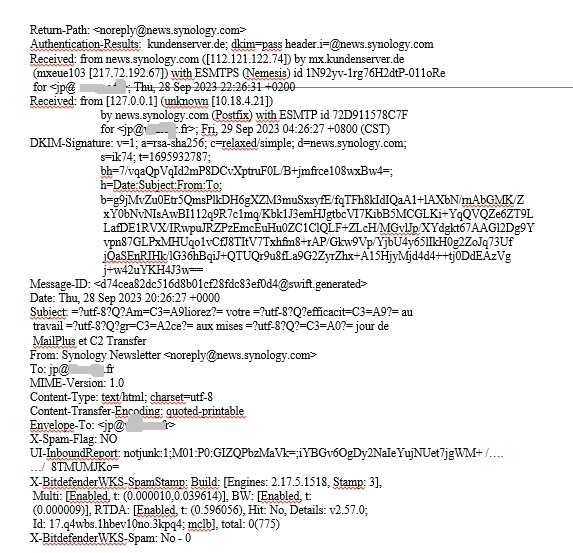
Cette en-tête, également appelé en-tête MIME pour Multipurpose Internet Mail Extensions, contient de nombreuses informations techniques enregistrées par le protocole SMTP pendant le cheminement du courriel. Il est divisé en plusieurs sections dont voici un contenu détaillé :
- De : Cette section indique l'adresse électronique de l'expéditeur du courriel. Il peut également afficher le nom de l'expéditeur, s'il est inclus.
- À : Cette partie indique l'adresse électronique du destinataire principal du courriel. Comme pour l'expéditeur, le nom du destinataire peut également être inclus.
- Cc (Copie conforme) : Cette section indique les adresses électroniques des personnes qui reçoivent une copie du courriel en plus du destinataire principal. Il peut y avoir plusieurs adresses électroniques dans cette section.
- Cci (Copie conforme invisible) : Si des destinataires sont en copie conforme invisible, leurs adresses électroniques ne seront pas visibles pour les autres destinataires du courriel. Cela permet de masquer l'identité des destinataires Cci.
- Objet : L'objet du courriel est affiché ici. Il s'agit d'une courte description du contenu du courriel.
- Date : La date et l'heure de l'envoi du courriel sont indiquées. Cela peut être important pour établir une chronologie des communications.
- Priorité : Cette section indique la priorité du courriel, telle que "Urgent" ou "Normale". Elle peut être utilisée pour signaler l'importance du courriel.
- Message-ID : Chaque courriel possède un identifiant de message unique généré par le serveur de messagerie. Cet identifiant est utilisé pour suivre les réponses et les fils de discussion.
- Retour de confirmation de lecture (Disposition-Notification-To) : Si l'expéditeur demande une confirmation de lecture, cette section contient l'adresse électronique à laquelle la confirmation doit être envoyée.
- Serveurs de messagerie intermédiaires : Cette partie de l'en-tête contient des informations sur les serveurs de messagerie intermédiaires qui ont traité le courriel lors de sa transmission. Elle comprend des données telles que les serveurs de relais utilisés, les délais, et d'autres informations techniques.
- Type de contenu : L'en-tête MIME spécifie le type de contenu du courriel, tel que le texte brut, le HTML, les pièces jointes, etc.
- Chiffrement : Si le courriel est chiffré, des informations sur le type de chiffrement utilisé sont incluses dans l'en-tête.
- List-Unsubscribe : Cette section peut inclure un lien qui permet au destinataire de se désabonner ou de ne plus recevoir de courriels de la liste de diffusion.
- En-têtes personnalisés : Les expéditeurs peuvent ajouter des en-têtes personnalisés pour inclure des informations spécifiques à leurs besoins. Ces en-têtes peuvent contenir des métadonnées supplémentaires ou des informations de suivi.
- L'en-tête d'un courriel est généralement invisible pour l'utilisateur moyen, mais il est essentiel pour le fonctionnement des systèmes de messagerie. Les détails contenus dans l'en-tête aident à acheminer, organiser et afficher correctement les courriels. Les utilisateurs peuvent accéder à l'en-tête en utilisant des clients de messagerie qui permettent de les afficher, généralement sous une option "Afficher l'en-tête" ou similaire.
- L'en-tête d'un courriel est généralement constitué de plusieurs lignes de métadonnées, dont certaines peuvent être très longues. L'exemple que vous avez donné semble être une partie de l'en-tête MIME d'un courriel, et il est généralement illisible pour un utilisateur moyen. Les données dans l'en-tête MIME sont principalement destinées aux serveurs de messagerie pour le traitement du courriel.
Beaucoup d’éléments restent incompréhensibles pour un utilisateur ordinaire. Voici par exemple une explication de quelques éléments spécifiques aux opérations de traitement du courriel et pris au hasard dans une en-tête.
- "I-InboundReport" : Il s'agit d'une ligne spécifique de l'en-tête, qui peut être utilisée pour des informations personnalisées ou de suivi.
- "notjunk:1" : Ceci peut être une indication que le courriel n'a pas été marqué comme indésirable.
- "M01:P0:kshsilPGSpY=;" : Il s'agit d'une chaîne de caractères cryptée qui peut être utilisée pour suivre la livraison du courriel.
- "o0ivafR281f1Qj/8kNMOoFdhaM9g" : Encore une autre chaîne de caractères cryptée, probablement utilisée à des fins de suivi ou d'authentification.
Plusieurs sites permettent d’analyser des entêtes et faciliter leur interprétation. Pour cela il faut copier le contenu d’une en-tête et la coller dans le champ prévu du site. Ce dernier analysera l’en-tête et affichera les principales informations, voici quelques exemples :
- Google admin Tool box
- Mx ToolBox
- Trace Email (en anglais)
5.2 - Vérifier la fiabilité d’un courriel
Des sites permettent d'évaluer la confiance d'une adresse électronique ou d’un site internet et répondre à un certain nombre de questions comme :
- Ce site est-il fiable ?
- Cette adresse électronique est-elle frauduleuse ?
- Quelle confiance accorder à ce site ou à ce correspondant internet ?
Voir cet article : Détecter et éviter les courriels frauduleux.
Voici trois sites qui permettront d’évaluer la fiabilité d’un site ou d’un domaine mail.
1 - Scam Doc
2 - Virus total
3 - Comment reconnaître une adresse email frauduleuse ?
Pour améliorer dans certain cas son anonymat ou éviter des spams en donnant une de ces adresses au lieu de la vôtre, il est possible d’utiliser des courriels jetables et des faux courriels, voici quelques sites qui le permettent :
- Verif Email
- Faux générateur d'email
- Fausse adresse e-mail et faux messages e-mail
- Générateur d'emails avec votre domaine
Pour améliorer la confidentialité il est aussi possible d’utiliser une messagerie chiffrée comme Proton mail ou encore paramétrer son client mail pour chiffrer ses courriels.
- Comment chiffrer les emails dans Outlook, Gmail, iOS et Yahoo ?
- Messages chiffrés dans Outlook.com
- Mon e-mail a-t-il été piraté ? Vérifier, quoi faire ?
6 - Gérer son propre serveur de messagerie
Il est possible de créer et gérer son propre serveur de messagerie pour:
- Améliorer la confidentialité.
- Profiter d’un environnement sécurisé et privé pour ses e-mails.
- Échapper à l’analyse systématique des e-mails que certains fournisseurs comme Google ou Microsoft réalisent pour améliorer “l’expérience utilisateur”.
- Contrôler entièrement la façon dont ses e-mails sont accessibles, gérés et stockés.
Pour avoir son propre serveur de messagerie et ne pas dépendre d’un fournisseur, il faut :
- Un ordinateur hébergeant le serveur de messagerie chez soi ou louer un VPS chez un hébergeur.
- Acheter un nom de domaine pour le serveur de messagerie (10 à 15 € par an). Le nom de domaine permet de gérer l’enregistrement DNS de type MX (Mail Exchange) qui dirige le courrier électronique vers le serveur de courrier.
- Une connexion Internet fiable et de haut débit.
- Un système d’exploitation (Windows, Linux, NAS, …) pour le serveur.
- Des logiciels pour trier et acheminer les e-mails (il y en a qui sont gratuits et open source).
- Une protection antivirus
- Un filtre anti-spam.
Pour plus de précisions consulter ce site en cliquant ici.
